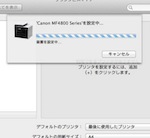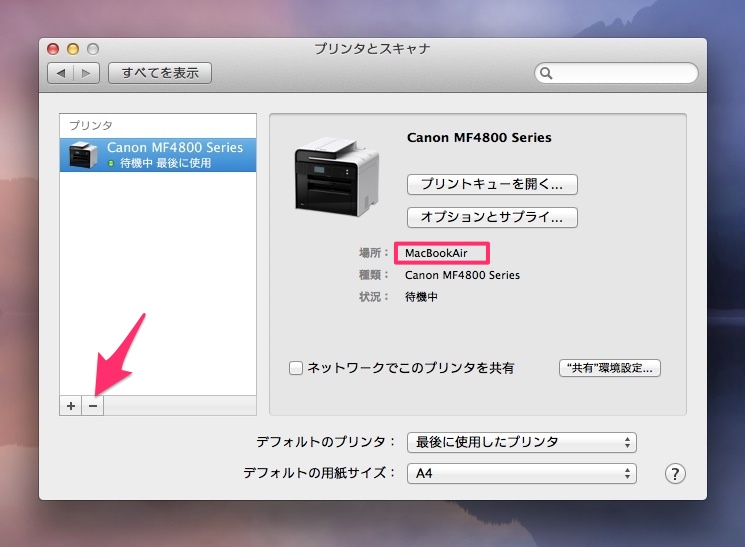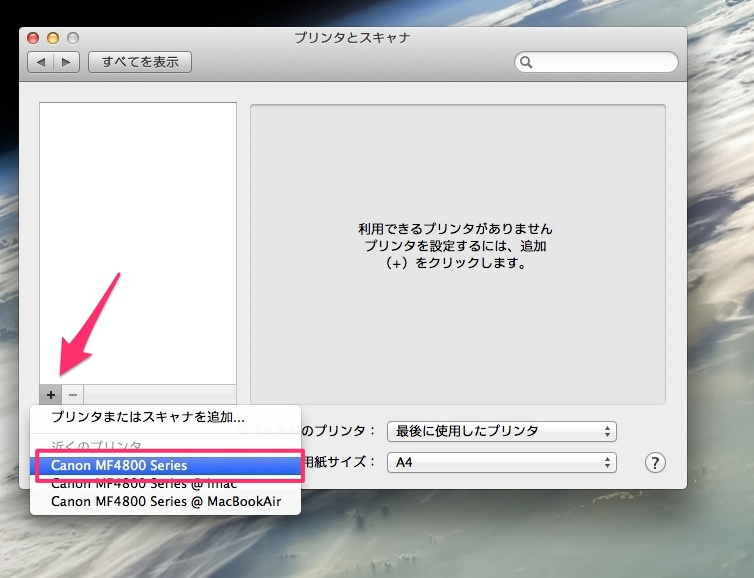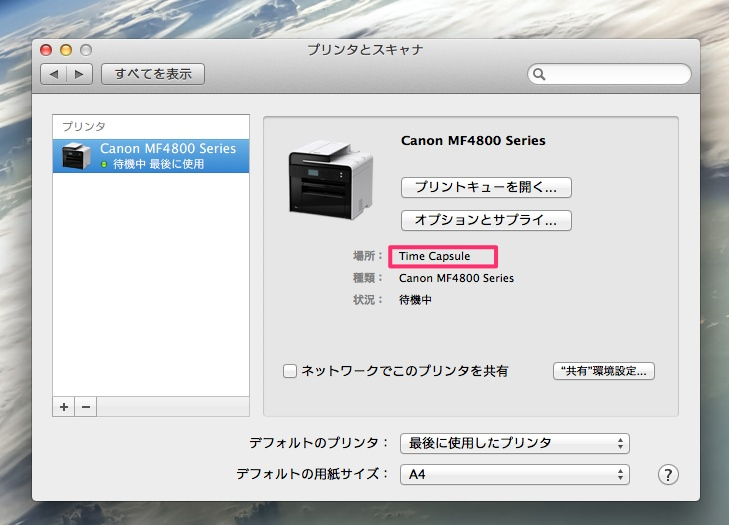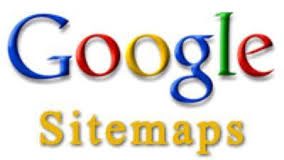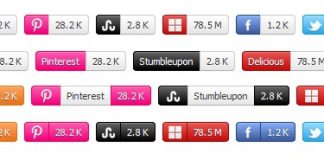Time CapsuleにUSB接続したプリンタへ
ワイヤレス(Wifi)でプリントアウトするためには
予め、USB経由でプリントアウト出来る状態にしておきます。
MacのUSBプリンタ接続の方法に関しては
コチラの記事を参照ください。
プリンタとMacをUSB接続して問題なく
プリントアウトできたら、プリンタと
Time CapsuleをUSB接続します。
MacBook AirからWifi経由で
ワイヤレスプリントしてみます。
まず、Macの【環境設定】を開き
【プリンタとスキャナ】をクリックします。
USB接続によるデバイス(ここではCanon MF4800Series)
が表示されてますので、画面左下の”ー”のアイコンをクリックし
プリントデバイスを削除します。
プリントデバイスが消えたら、今度は
その隣の”+”ボタンをクリック。
USB接続されたプリントデバイスが表示されるので
クリックします。
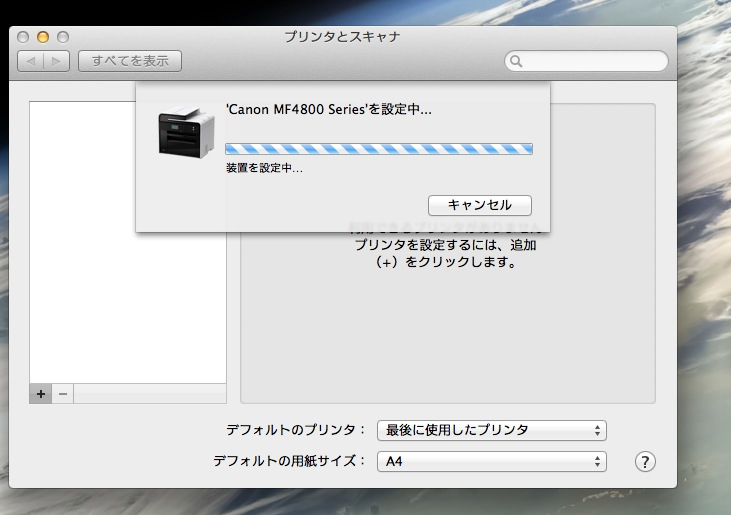
プリンタの場所が
MacBook Air
↓
Time Capsule
に変わりました。
これでMacBook AirにUSBケーブルを繋がなくても
ワイヤレスでプリントアウトが出来ます(^^)
もし、上手くプリンタの設定ができない場合は
Time Capsuleのファームウェアが必要かもしれません。
ユーティリティ.appから
“AirMacユーティリティ”を起動します。
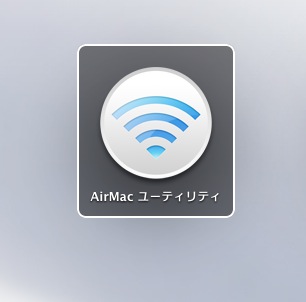
Time Capsuleのファームウェアが最新でない場合は
アップデートすることが出来ます。
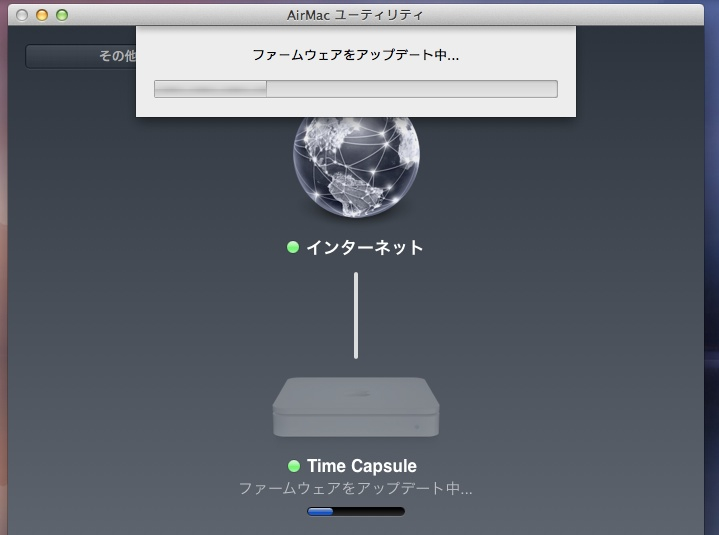
Time CapsuleやAirMacExpressをお持ちの場合は
ワイヤレスでプリントアウトできるので
試してみてくださいね!
APPLE AirMac Time Capsule